EXIF Pilot官方版是一款十分强大的数码相机解析工具。EXIF Pilot最新版界面简洁,专业用于分析数码相机设置,描绘采取条件的信息( EXIF 数据),以发现优化的参数,拍得更优质的照片。EXIF Pilot软件可以读取EXIF全部属性,直接在对应的属性删除原始数据,填写新的数据就可以完成保存。
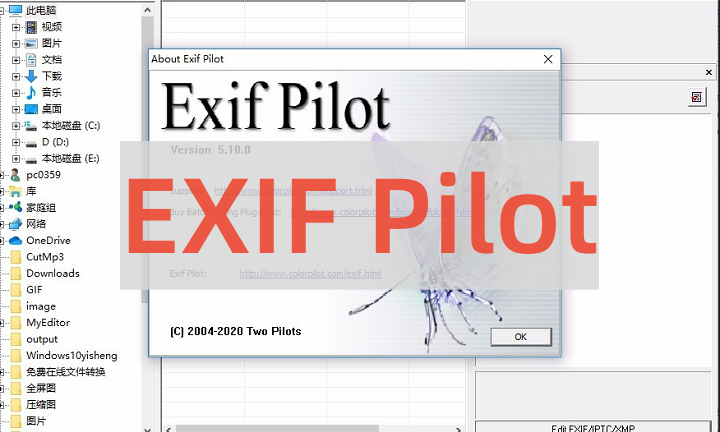

EXIF Pilot
官方版 v4.11人工检测,安全无毒
2.28MB
简体
WinAll
图像处理
104次
2024-02-02
26
软件介绍
EXIF Pilot官方版是一款十分强大的数码相机解析工具。EXIF Pilot最新版界面简洁,专业用于分析数码相机设置,描绘采取条件的信息( EXIF 数据),以发现优化的参数,拍得更优质的照片。EXIF Pilot软件可以读取EXIF全部属性,直接在对应的属性删除原始数据,填写新的数据就可以完成保存。
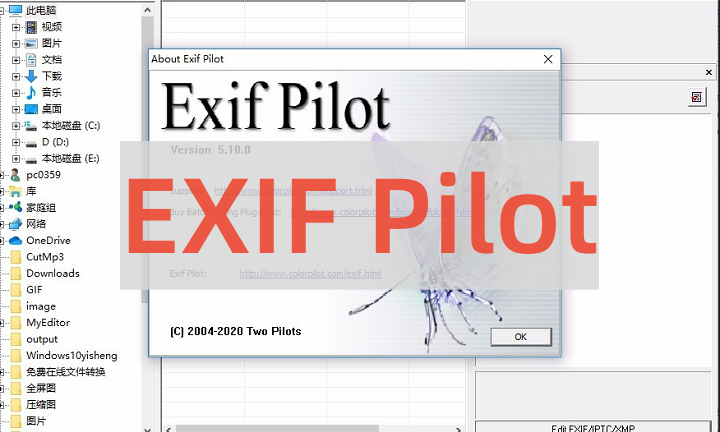
软件特色
Exif Pilot支持以下格式:
JPEG图像读写。
TIFF图像读取和写入。
PNG图片读写。
DNG图像读取和写入。
NEF图像读取和写入。
PEF图像读取和写入。
CRW图像读取和写入。
JP2图像读取和写入。
PSD图像读写。
ORF图像读取和写入。
读写SRW图像。
EXV图像读取和写入。
CR2图像是只读的。
MRW图像为只读。
ARW图像为只读。
RAF图像为只读。
RW2图像是只读的。
PGF图像为只读。

软件功能
查看EXIF,IPTC和XMP数据。
编辑,创建EXIF,IPTC和XMP数据。
将EXIF和IPTC导出为XML格式。
从XML格式导入EXIF和IPTC。
将EXIF和IPTC导出到MS Excel文件。
从MS Excel文件导入EXIF和IPTC。
将EXIF和IPTC导出到文本文件。
从文本文件导入EXIF和IPTC。
从XMP数据导入/导出EXIF或IPTC。
查看包含数据的字段的描述。
选择要导出的标签。
免费的EXIF编辑器,支持付费的批量编辑插件。
批处理编辑插件向Exif Pilot添加了以下功能:
多张照片处理。
编辑,创建,导出和导入批量图像。
可以将有关图像的信息导出/导入单个文件。
从命令行编辑,创建EXIF和IPTC数据。
复制元数据
将EXIF复制到XMP
您可以使用菜单项“将EXIF复制到XMP”将EXIF复制到XMP。
将IPTC复制到XMP
您可以使用菜单项“将IPTC复制到XMP”将IPTC复制到XMP。
将XMP复制到EXIF
您可以使用菜单项“将XMP复制到EXIF”将XMP复制到EXIF。
将XMP复制到IPTC
您可以使用菜单项“将XMP复制到IPTC”将XMP复制到IPTC。

使用方法
定制导出
您可以分配应导出的标签。 要定义导出规则,请创建一个模式,然后使用该模板来生成结果文件。 因此,该文件将仅包含您指定的EXIF信息。 例如,您可以指定仅导出GPS坐标或仅导出IPTC信息。
要创建导出模板,请从主菜单中选择“导入/导出”->“创建要导出的模板”。 在“自定义导出”选项卡上,您可以定义自己的模板。
首先,选中“使用模板导出”旁边的框以使用模板导出。
其次,选择要导出的标签。 模板可以有评论。 模板可以保存到文本文件,也可以从之前创建的文件加载。
创建模板后,可以将EXIF和IPTC导出到文件。
取消选中使用模板导出,可以再次导出所有可用的EXIF和IPTC信息。
入门
启动程序后:
1、在左侧面板上选择一个包含图像的文件夹。
2、选择一个文件。
3、预览-所选图像文件的缩略图。
4、阅读右侧面板上有关照片的信息。
5、单击“编辑EXIF / IPTC / XMP”以创建或编辑EXIF,EXIF GPS,IPTC和XMP信息。
编辑EXIF和IPTC信息的另一种方法
1、双击属性列表中的标签。
2、选择或输入所需的值。
3、单击“确定”保存EXIF和IPTC信息。
XMP Metadata
Exif Pilot支持编辑,创建或删除XMP属性(可扩展元数据平台)。
打开包含图像的文件夹,选择照片,然后单击“编辑EXIF / IPTC / XMP”按钮。 然后转到“ XMP Dublin Core”标签。 在窗格上,您可以添加各种属性,例如创建者,日期,权限,格式等。完成编辑XMP时,请按OK按钮或Enter键。
Google Photo Sphere
借助Exif Pilot,您可以将强制性的Photo Sphere元数据添加到等矩形图像中。 当您上传360度照片或全景照片时,Facebook会自动处理照片并将其显示在交互式查看器中。 为了在上传时识别此类照片,Facebook查找在使用360就绪相机拍摄的照片中找到的特定于相机的元数据。 此信息嵌入在照片的XMP(可扩展元数据平台)和/或Exif(可交换图像文件格式)标签中,如果您要直接从相机或智能手机共享360张照片或全景照片,则这些信息将被嵌入。 如果您的照片没有Photo Sphere元数据,则可以使用以下步骤手动添加它:
打开包含图像的文件夹,选择照片,然后单击按钮“编辑EXIF / IPTC / IPTC”。 然后转到“ Photosphere”标签。 在“ Photosphere”窗格上,您可以添加各种元数据,例如全景投影类型,图像尺寸等。完成编辑元数据后,按Enter键。
多个关键字
打开包含图像的文件夹,选择照片,然后单击“编辑EXIF / IPTC / XMP”按钮。 然后转到“关键字”标签。 在“关键字”窗格上,您可以添加新关键字(1)或删除现有关键字(2)。 您也可以通过双击关键字列表中的指定行(3)来编辑现有关键字,完成编辑行后按Enter键。
您也可以在“关键字存储桶”面板(6)上为关键字创建自己的常用标签列表。 在输入字段(4)中输入新标签,然后单击“添加”按钮(5)附加标签桶。 如果要为照片添加标签作为关键字,请从关键字存储桶(6)中选择所需的标签,然后单击“添加”按钮(7)。 如果要从存储桶中删除标签,请单击“删除”按钮(8)。
删除标签
1、双击属性列表中的标签。
2、选中“删除标签”复选框
3、点击“确定”删除标签。
添加新标签
1、单击“编辑EXIF / IPTC / XMP”以创建或编辑EXIF,EXIF GPS,IPTC和XMP信息。
2、选择您要创建的标签。
3、为标签添加一个值。 您可以在此处找到可以编辑的标签及其值的列表。
注意:通过“添加新标签”选项卡,您还可以将字符串XPComment,XPKeywords,XPTitle,XPAuthor,XPSubject编辑为字符串。

小编寄语
EXIF Pilot是一款非常实用的图像处理软件,深受用户喜爱,广受好评。飞速下载站还提供其他图像处理软件下载,如DisplayCAL,捕影工匠,Imaging Edge Desktop,有需要的同学快点击下载吧!

图片管理工具
17.0.2.95 / 120MB
6.5W 9.9K 2024-12-04

轻松做导图
PC版 / 120MB
6.1W 2.9W 2024-09-11

方便的图像处理大师
3.1 / 120MB
5.5W 26 2024-07-11

专业图片管理工具
2025版 / 120MB
5.4W 8.5K 2024-12-04

智能AI画图软件
1.0.0.0 / 120MB
5.1W 6.3K 2024-07-11

简单易学的3D效果图设计工具
官方版 / 120MB
3.5W 6.6K 2024-09-05

图像视频处理工具
v5.3.0.48最新版 / 120MB
2.1W 2.5W 2024-07-10

专业级图像处理软件
低配滤镜版 / 120MB
1.9W 954 2024-07-22

多场景商业视觉设计平台
官方版 v2.0.4 / 120MB
1.4W 718 2025-10-09

在线图片编辑服务平台
官方版4.1.3.0 / 120MB
1.3W 664 2025-01-27